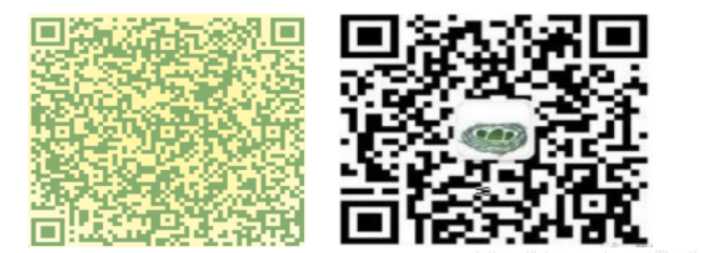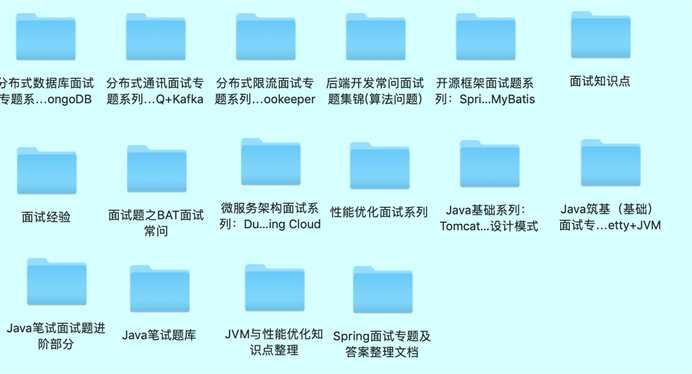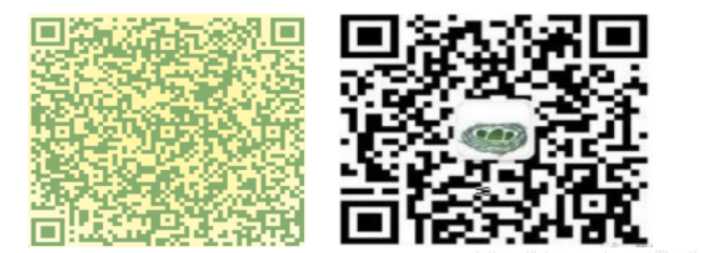from java:8
ENV LANG C.UTF-8
ENV TZ=Asia/Shanghai
ENV JAVA_OPTS=" -Dspring.config.location=/hello/application.properties"
RUN ln -snf /usr/share/zoneinfo/$TZ /etc/localtime && echo $TZ > /etc/timezone
ADD hello.zip .
RUN unzip hello.zip
RUN chmod +x /hello/bin/start.sh
RUN chmod +x /hello /bin/stop.sh
CMD cd /hello /bin/&&./start.sh
4、创建镜像(注:-t 表示为该镜像起名称,另外,构建命令后面有个英文实心点,表示当前目录。)
docker build -t hello .
5、通过docker images可以看到该镜像已经创建成功了
docker images | grep hello
6、运行自己的镜像(注: -d:表示在后台运行该镜像,按ctrl+C不会终止该程序;-p:表示指定本机的端口对应容器中的端口。-it表示以交互模式运行容器并分配伪终端。uap-service项目内置了一个tomcat容器,在其application.properties配置文件中server.port=8080。若设置server.port=xxx,则命令相应位置为30803:xxx)(打开伪终端,进去容器)
docker run -p 30803:8080 hello
7、docker镜像导出,tar镜像包可以拷贝到其他机器docker环境中加载
docker save hello -o hello.tar
8、docker镜像加载
docker load -i hello.tar
9、测试示例
http://ip:30803/hello
三、镜像部署常用操作
查看所有容器
docker ps -a
停止容器运行
docker stop {containerID}
删除容器(-f强制删除,正在运行的容器也删除)
docker rm -f {containerID}
删除镜像(-f强制删除,否则需先停止容器运行才能删除镜像)
docker rmi -f hello
镜像打tag(可以用这种方法更新tag)
docker tag hello hello:1.0.0
查看指定镜像
docker images |grep hello
查看指定进程
docker ps | grep hello
将镜像push到镜像仓库
docker push xx.xx.xx.xx/hello
进入正在运行的容器执行指令(exec命令进入容器再退出后,容器不会停止;attach进入容器再退出后,容器停止)
docker exec -it 0e6d50eb1469(container ID) /bin/bash
docker attach 0e6d50eb1469(container ID)
退出容器
exit / ctrl + c
根据容器的状态,删除exited状态的容器
sudo docker rm $(sudo docker ps -qf status=exited)
退出容器伪终端
按顺序依次ctrl+p,ctrl+q(退出终端不关闭容器)
exit或ctrl+d(退出终端并关闭容器)
CMD
支持三种格式
CMD ["executable","param1","param2"] 使用 exec 执行,推荐方式;
CMD command param1 param2 在 /bin/sh 中执行,提供给需要交互的应用;
CMD ["param1","param2"] 提供给 ENTRYPOINT 的默认参数;
指定启动容器时执行的命令,每个 Dockerfile 只能有一条 CMD 命令。如果指定了多条命令,只有最后一条会被执行。
如果用户启动容器时候指定了运行的命令,则会覆盖掉 CMD 指定的命令。
ENTRYPOINT
两种格式:
ENTRYPOINT ["executable", "param1", "param2"]
ENTRYPOINT command param1 param2(shell中执行)。
配置容器启动后执行的命令,并且不可被 docker run 提供的参数覆盖。每个 Dockerfile 中只能有一个 ENTRYPOINT,当指定多个时,只有最后一个起效。
在容器执行脚本时,注意。当前容器本身是主进程,start.sh的操作是守护进程,必须保证最后一个守护进程处于前台运行状态,否则容器会在执行脚本完成会自动关闭容器,容器停止运行后,所有的脚本里面的进程也随之终止。
之所以出现这种现象,究其原因,一个docker容器同时只能管理一个进程,这个进程退出后,容器也就退出了。这并不意味着一个容器里只能同时运行一个进程(那样太浪费了),只是最后一个运行的进程不能退出。
修改start.sh,保持java命令前台运行,即可避免容器在执行完脚本后exited的情况。start.sh修改如下:
#! /bin/sh
APPNAME=com.xx.xx.rest.Application
java -Xms2048m -Xmx2048m -classpath $CLASSPATH $APPNAME >/dev/null 2>&1
start.sh总结总结:
(1)容器中运行多个守护进程时,前面的进程要用后台方式运行(或添加 &),否则后面的服务无法启动。
(2)容器中最后一个守护进程一定要用前台方式运行,否则start.sh退出,容器退出,所有的服务就白启动了。
我这儿整理了比较全面的JAVA相关的面试资料,
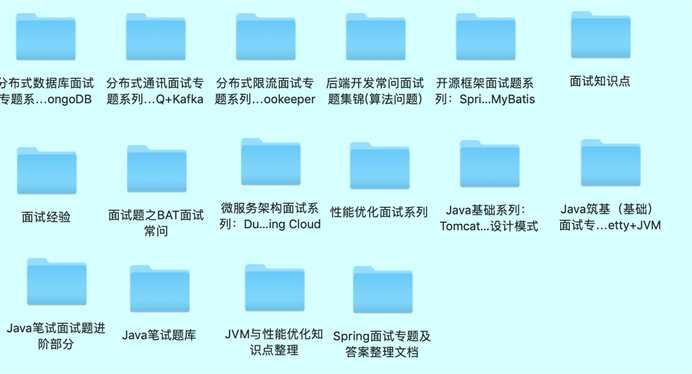
需要领取面试资料的同学,请加群:473984645